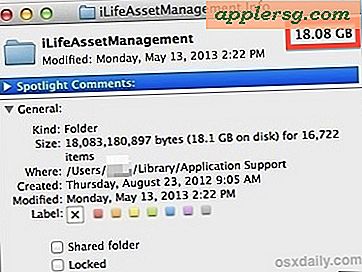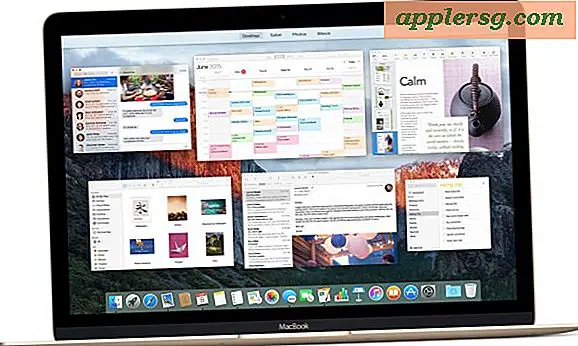Zie een "Flash-verouderd" bericht in Safari op Mac? Hier is hoe u dat kunt verhelpen
 Mac-gebruikers die voornamelijk met Safari op het internet surfen, zullen uiteindelijk merken dat het bericht "Flash verouderde" ergens in de browser verschijnt. Dit gebeurt omdat de Mac met opzet de Flash Player-plug-in uitschakelt wanneer deze is verouderd, waardoor potentiële beveiligingsinbreuken worden voorkomen. Zoals u waarschijnlijk al vermoedde, betekent dit alleen dat u de Adobe Flash Player-plug-in moet bijwerken naar de nieuwste versie, maar veel gebruikers hebben precies dat gedaan (of denken dat ze dat hebben) en vinden nog steeds het bericht "Flash verouderd" via Safari en op internet. Dat is wat we hier willen aanpakken door de nieuwste versie van Flash correct te installeren om de plug-in weer in Safari te laten werken en om die foutmelding op te lossen.
Mac-gebruikers die voornamelijk met Safari op het internet surfen, zullen uiteindelijk merken dat het bericht "Flash verouderde" ergens in de browser verschijnt. Dit gebeurt omdat de Mac met opzet de Flash Player-plug-in uitschakelt wanneer deze is verouderd, waardoor potentiële beveiligingsinbreuken worden voorkomen. Zoals u waarschijnlijk al vermoedde, betekent dit alleen dat u de Adobe Flash Player-plug-in moet bijwerken naar de nieuwste versie, maar veel gebruikers hebben precies dat gedaan (of denken dat ze dat hebben) en vinden nog steeds het bericht "Flash verouderd" via Safari en op internet. Dat is wat we hier willen aanpakken door de nieuwste versie van Flash correct te installeren om de plug-in weer in Safari te laten werken en om die foutmelding op te lossen.
Opmerking: dit is beperkt tot alleen Safari voor Mac OS X en is niet van toepassing op gebruikers van Google Chrome. Chrome gebruikt een gebundelde versie van Flash Player die sandboxed is en automatisch wordt bijgewerkt, samen met Chrome zelf.
Om het "Flash-verouderde" bericht in Safari te verwijderen, doet u het volgende
- Klik op de tekst 'Flash verouderd', meestal zichtbaar in een vak in Safari waar een video of advertentie kan worden weergegeven
- Hiermee wordt een melding weergegeven met de melding dat "Adobe Flash Player verouderd is", vergeet niet om 'Flash downloaden' te kiezen
- Hiermee wordt u omgeleid naar http://get.adobe.com/flashplayer/ of kunt u de Adobe-site handmatig bezoeken. Belangrijk: download Flash alleen van de officiële Adobe-website om de nieuwste versie te downloaden
- Verwijder het vinkje bij "Optioneel aanbod", anders krijg je een einde aan het verkrijgen van ongewenste software samen met Flash Player. Waarom doet Adobe dit? Wie weet
- Kies de knop "Nu installeren" om te starten om het download- en installatieproces te starten
- Volg door met het installatieprogramma, als de laatste versie van Flash klaar is met updaten en installeren, stop dan met Safari
- Start Safari opnieuw voor de nieuwste versie van de plug-in om effectief te laden, het 'Flash-verouderde' bericht zou nu verdwenen moeten zijn



Makkelijk genoeg, toch? Het is, maar veel gebruikers gaan fout in dit proces. De meest voorkomende fout die ik heb gezien, is dat wanneer gebruikers op de knop 'Flash-verouderd' klikken, ze het pop-upbericht zien en vervolgens op de knop 'OK' klikken bij die melding, een normaal antwoord om een pop-up te sluiten dialoogvenster in Mac OS X. En dat is het probleem, omdat gebruikers specifiek moeten klikken om Flash te downloaden of de plug-in zelf handmatig bij te werken, beide gevolgd door een herstart van de Safari-browserapp, om het bericht in Safari op te lossen, anders blijft het verschijnen door ze in een schijnbaar eindeloze reeks updates te plaatsen die nooit gebeuren.
Twee belangrijke opmerkingen: als u selectief Flash hebt geblokkeerd of ingeschakeld voor bepaalde websites, moet u die lijst mogelijk aanpassen om ervoor te zorgen dat Flash wordt geladen zoals bedoeld, net zo als u een plug-in zoals ClickToFlash in Safari wilt uitschakelen. je update Flash. En uiteraard als u het programma hebt verwijderd dat door dit proces ongedaan zal worden gemaakt, dus bedenk dat als u een dwingende reden had om de plug-in te verwijderen uit Safari om mee te beginnen.
Het is ook belangrijk om erop te wijzen dat dit geen permanente oplossing is, omdat Adobe Flash Player voortdurend wordt bijgewerkt, waardoor de oudere versie van de plug-in continu wordt uitgeschakeld door OS X als veiligheidsmaatregel. Dat betekent dat u de Flash-plug-in handmatig moet bijwerken telkens wanneer u dat bericht ziet en vervolgens Safari opnieuw start. Als u hier niet mee wilt werken, is het gebruik van een alternatieve browser zoals Google Chrome een andere oplossing, hoewel Chrome zelf zichzelf ook automatisch bijwerkt.
Dank aan Deidre voor het vraag- en tipidee! Heeft u tips, trucs of vragen voor ons? Stuur ons een e-mail, hit ons op twitter, facebook, Google+, of plaats een reactie!